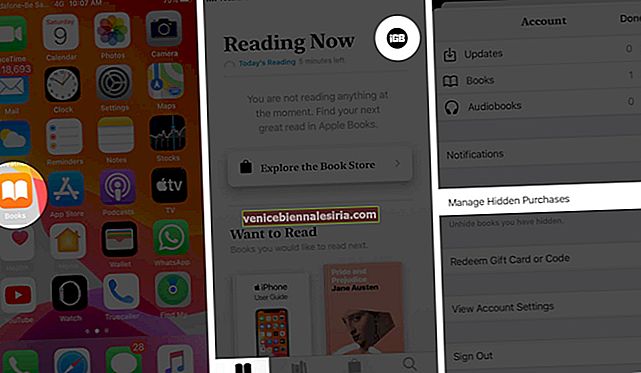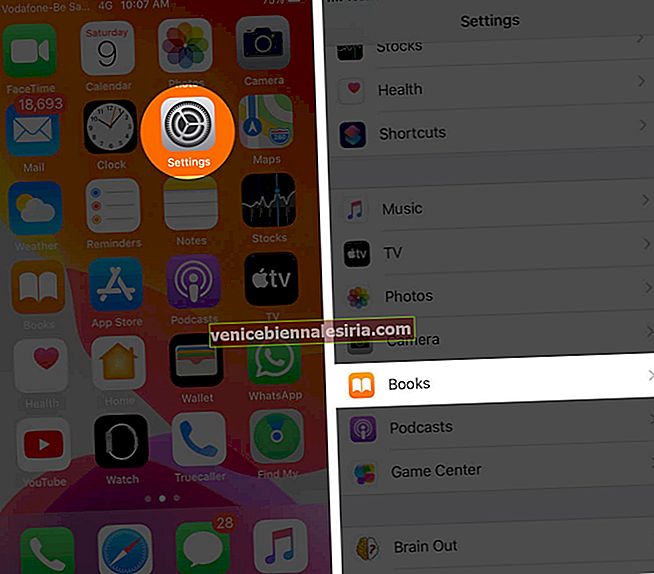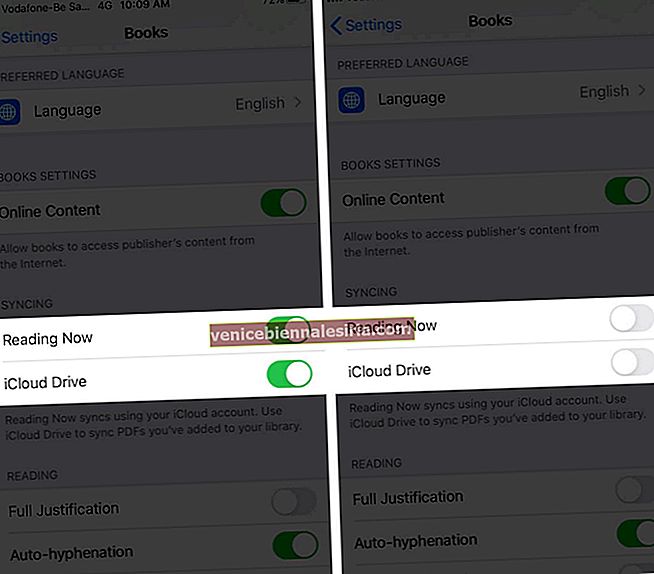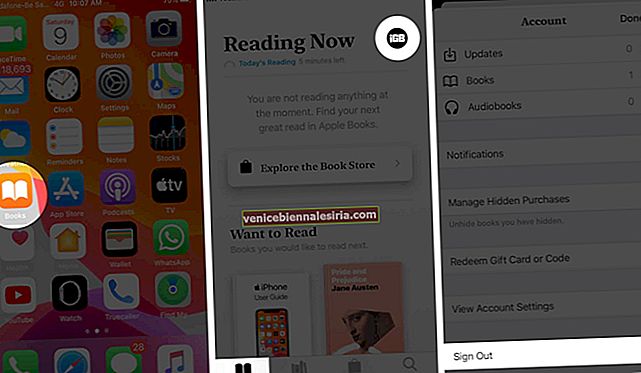Аудиокнигите са достъпни от приложението Books на iPhone в iOS 13. Можете също да ги слушате на вашия Apple Watch. Ако обаче вашите закупени аудиокниги не се показват на вашия iPhone или iPad, можете да го поправите с решенията в тази публикация. Не е сигурно защо този проблем се случва на първо място, но нека видим какво да направим по въпроса.
- Уверете се, че аудиокнигата не е скрита
- Проверете състоянието на системата
- Принудително излизане от книгите
- Рестартирайте вашия iPhone
- Включете / Изключете iCloud Drive Sync
- Излезте от Apple ID и влезте отново
- Нулирайте всички настройки
# 1. Уверете се, че аудиокнигата не е скрита
Първата стъпка е да се уверите, че аудиокнигата не е скрита. И ако е скрит, ето как да го покажете, за да можете да го слушате отново.
- Отворете приложението Книги на вашия iPhone
- Докоснете Четене сега от долния ред
- Докоснете снимката на вашия профил → Управление на скритите покупки.
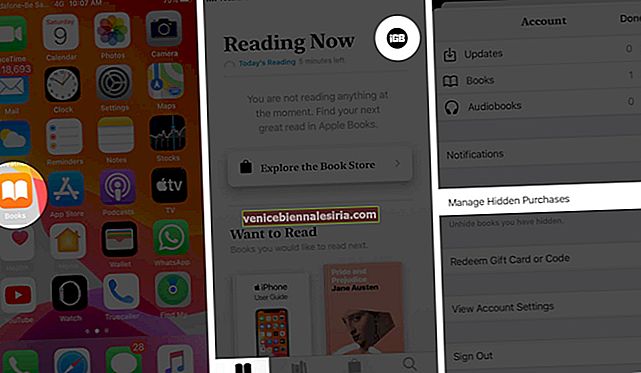
- Докоснете Разкриване до елемента, който искате да покажете
# 2. Проверете състоянието на системата
Рядко, но е напълно възможно сървърите на Apple временно да не работят. По този начин не можете да изтегляте аудиокниги. За да проверите това, отидете на страницата на Apple System Status и вижте, че App Store , Apple ID и iTunes Store са налични.

# 3. Принудително излизане от книгите
- На iPhone без бутон за начало: Плъзнете нагоре от долната част на екрана и задръжте
- На iPhone с бутон за начало: Натиснете двукратно бутона за начало
Сега плъзнете картата на приложението Книги нагоре, за да я принудите да я затворите. След няколко секунди рестартирайте приложението и опитайте да изтеглите аудиокнигата.
В допълнение към това можете също да излезете от всички отворени приложения, използвайки същия метод и след това да отворите приложението Книги.
# 4. Рестартирайте вашия iPhone
Отворете приложението Настройки → Докоснете Общи и след това докоснете Изключване.

След като включите iPhone след минута, този проблем с аудиокнигата най-вероятно ще бъде решен.
# 5. Включете / Изключете iCloud Drive Sync
- Отворете приложението Настройки на вашия iPhone
- Превъртете надолу и натиснете Книги.
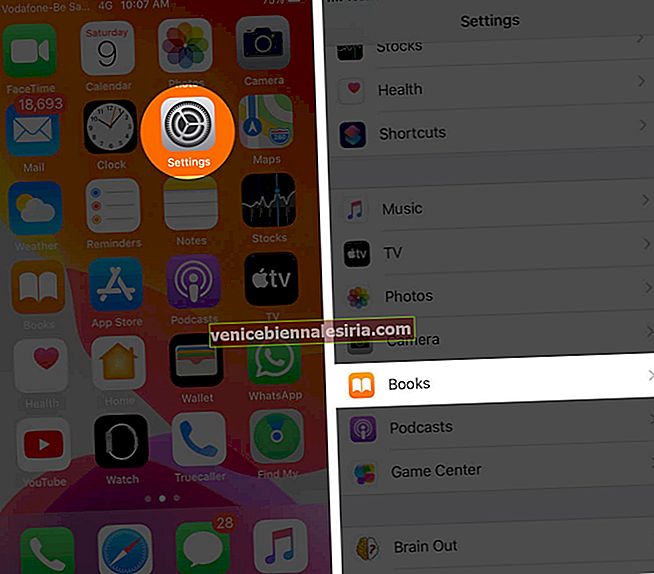
- Изключете превключвателя за Четене сега и iCloud Drive.
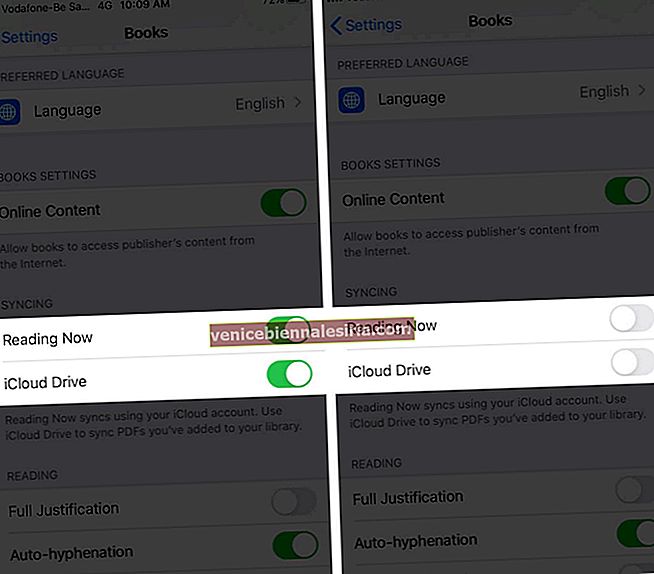
# 6. Излезте от Apple ID и влезте отново
- Отворете приложението Книги на вашия iPhone
- Докоснете Четене сега.
- Докоснете снимката на вашия профил → Докоснете Изход от края.
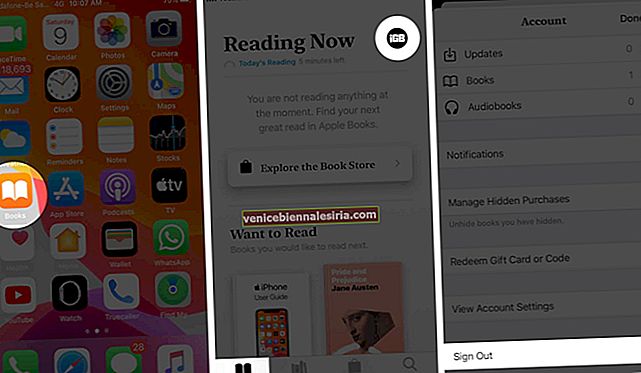
- След няколко секунди докоснете снимката за влизане (където беше снимката на вашия профил в стъпка 3)
- Докоснете Използване на съществуващ Apple ID от изскачащия прозорец. Въведете вашия Apple ID и парола
# 7. Нулирайте всички настройки
- Отворете приложението Настройки на вашия iPhone и натиснете Общи.
- Натиснете Нулиране.

- Докоснете Нулиране на всички настройки.
- Въведете паролата на вашия iPhone и потвърдете.

- И накрая, ако нищо не помогне, може да се наложи да възстановите фабричните настройки на вашия iPhone. За целта следвайте същите стъпки както по-горе и докоснете Изтриване на цялото съдържание и настройки.

Това е всичко!
Обобщаване
Това бяха възможните решения за отстраняване на проблема с закупени или изтеглени аудиокниги, които не се показват на iPhone или iPad. Също така се уверете, че използвате същия Apple ID, който в момента е на вашето устройство, който първоначално сте използвали за закупуване на аудиокнигата. Всички покупки, било то филми, музика, книги, аудиокниги и др., Са обвързани с вашия Apple ID, а не с устройството. Някакви други въпроси? Уведомете ни в коментарите по-долу.
Искате да прочетете и тези публикации:
- Най-добрите приложения за аудиокниги за iPhone и iPad
- Най-добрите приложения на Apple CarPlay за iPhone
- Най-добрите книги за Apple, Стив Джобс, Тим Кук и Джони Айв